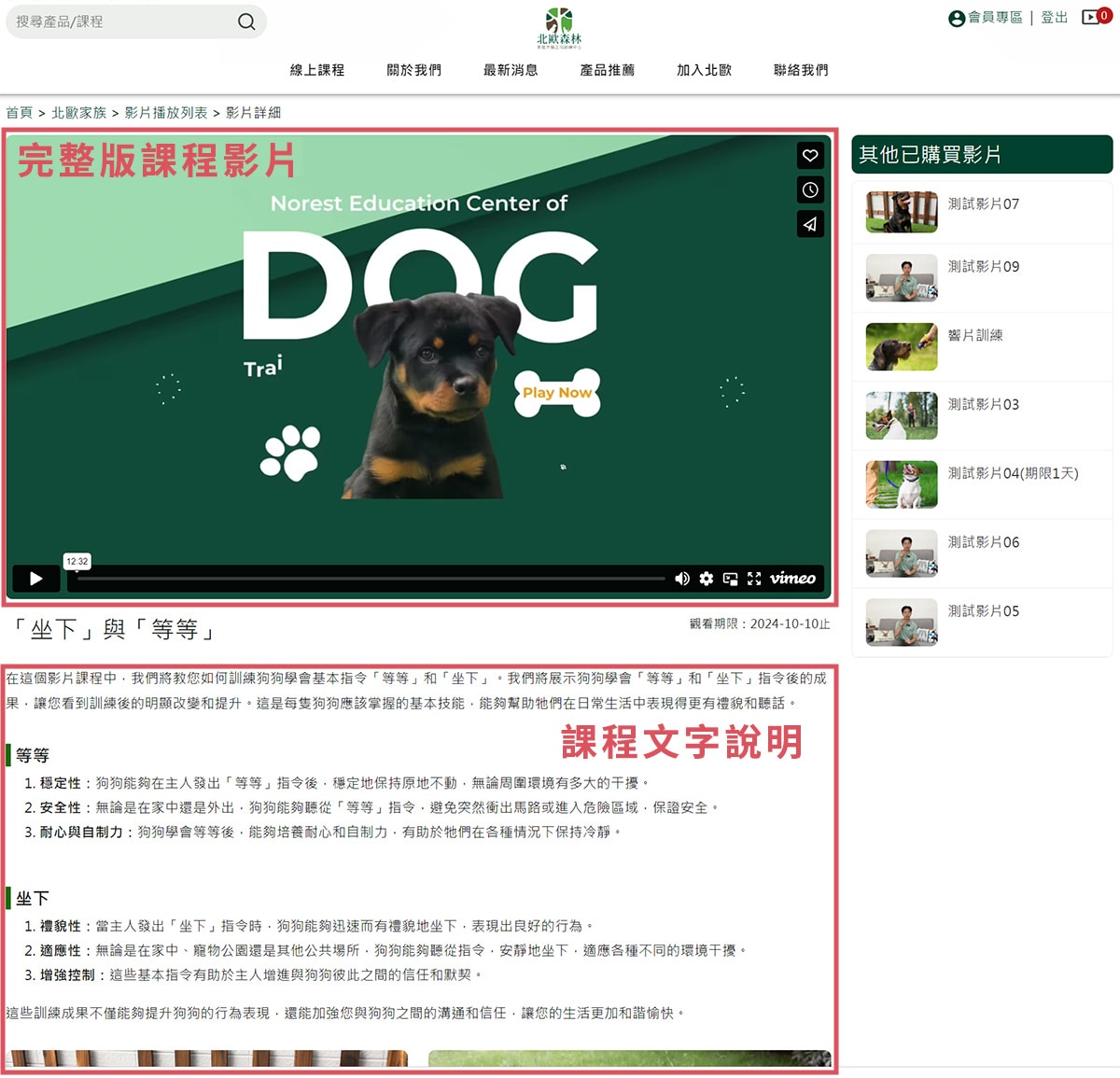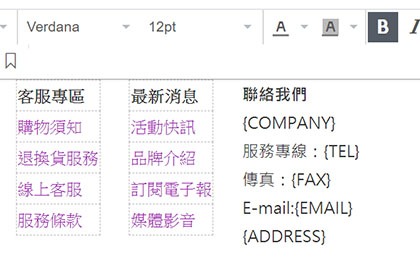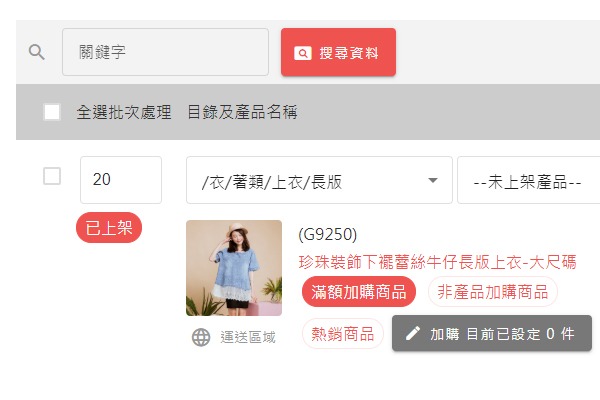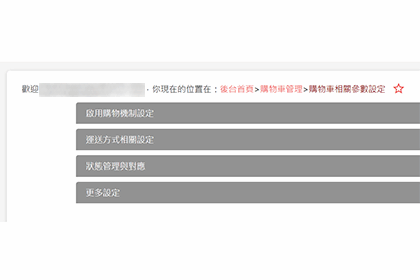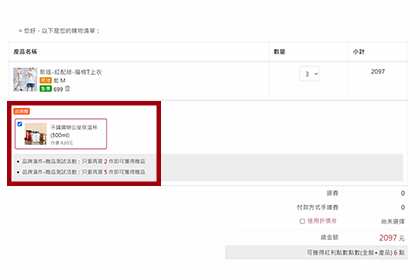線上課程
功能介紹
|
電腦版前台畫面預覽
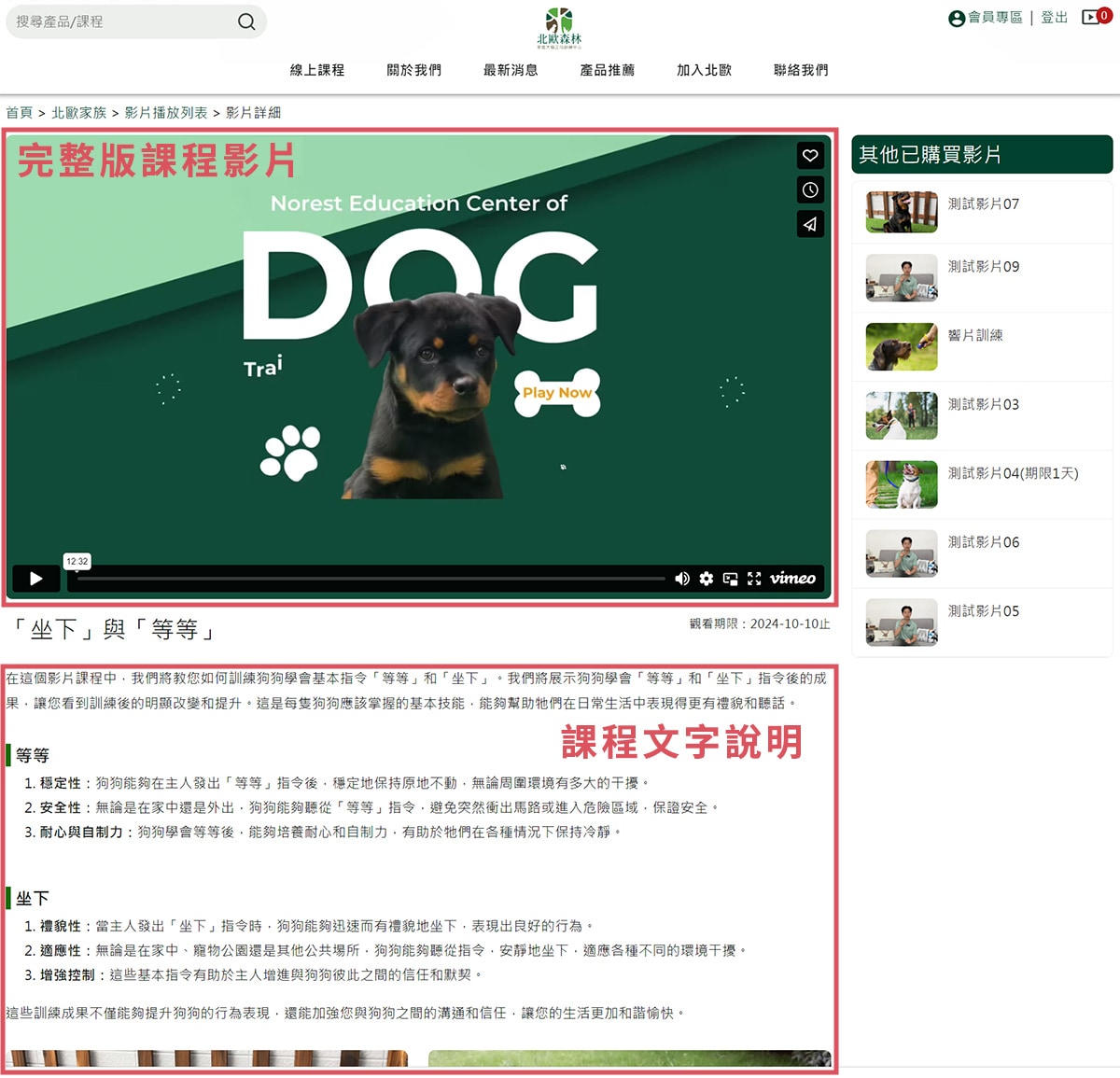
線上課程後台設定
於管理介面開啟後台【線上課程】功能
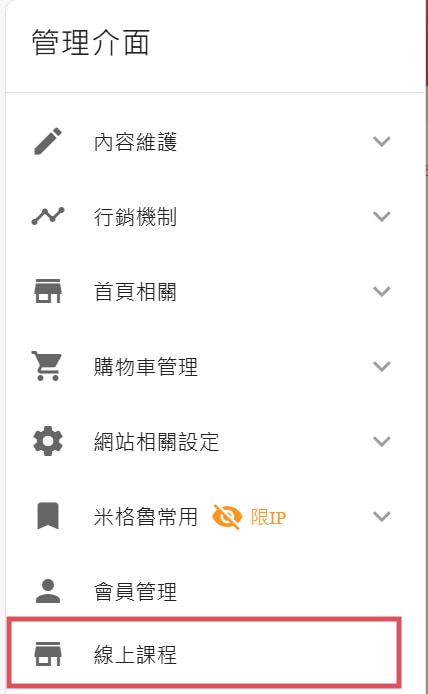
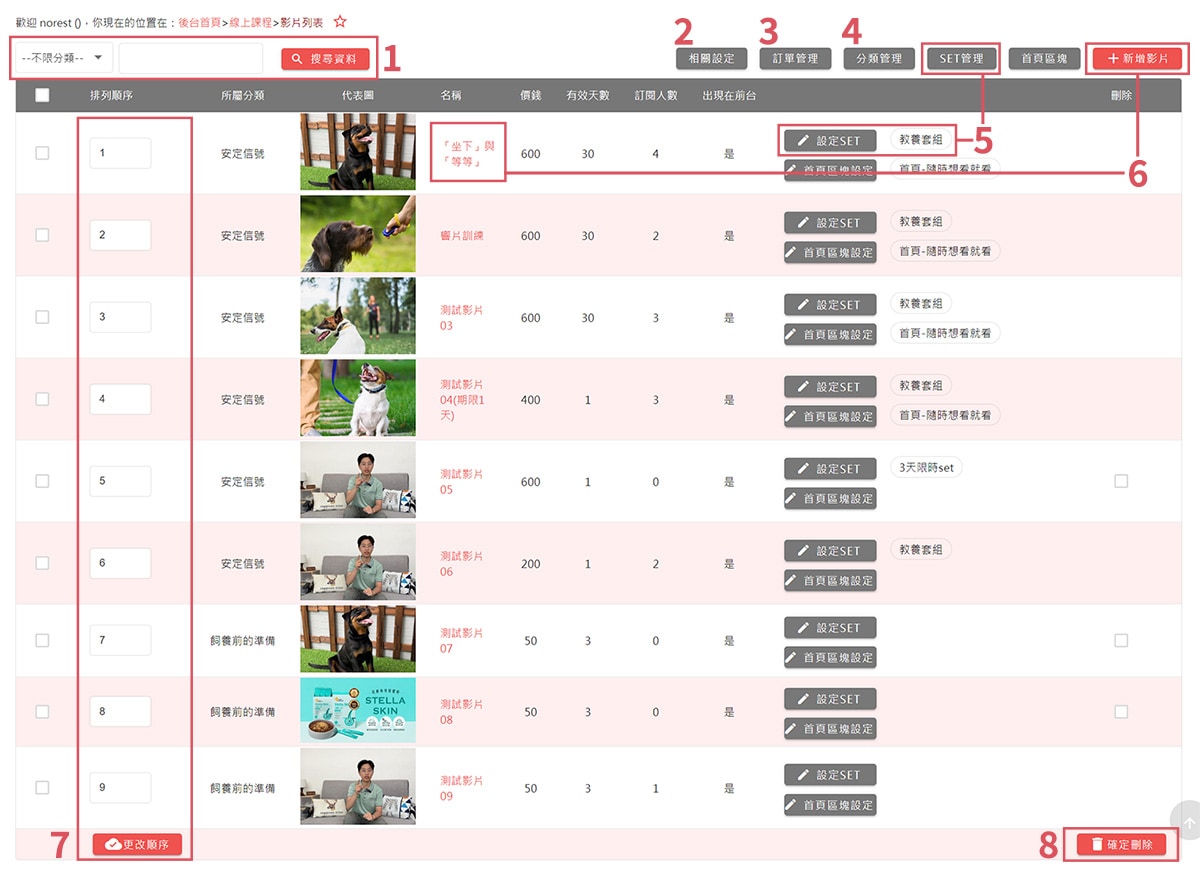
進入【線上課程】列表後,可進行以下操作:
1.依分類或關鍵字搜尋現有課程資料
2.相關設定:消費者在前台進行訂閱時,相關通知設定,包含訂閱後頁面內容與匯款資訊等
3.訂單管理:可在此處一覽並管理訂閱線上課程的訂單
4.分類管理:管理線上課程的分類
5.SET管理:管理課程套組
6.新增課程影片或修改現有影片
7.修改現有課程的排序
8.刪除現有課程

2.設定訂閱完成後頁面內容、一般匯款資訊
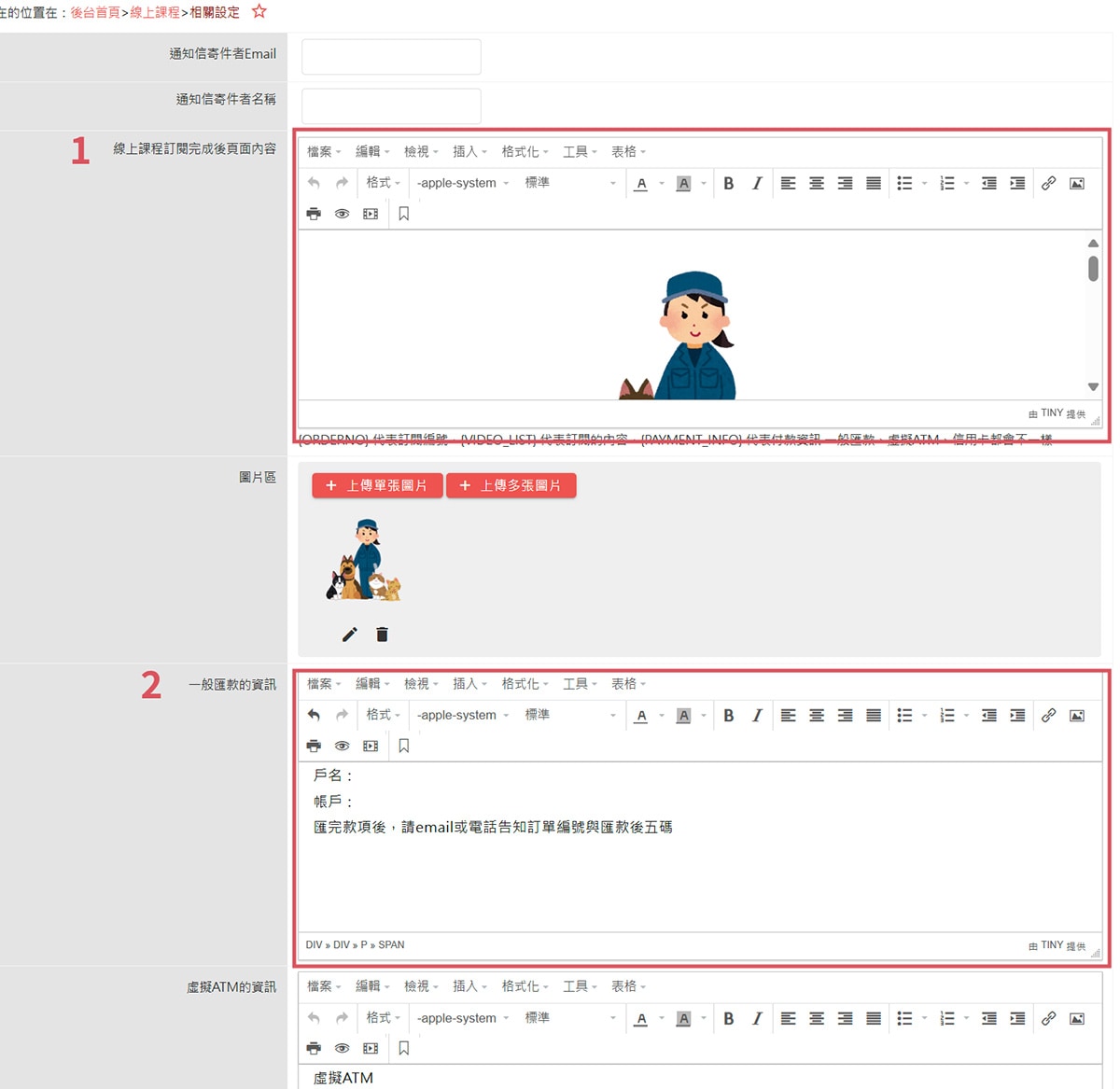
3.設定訂閱課程後email通知信
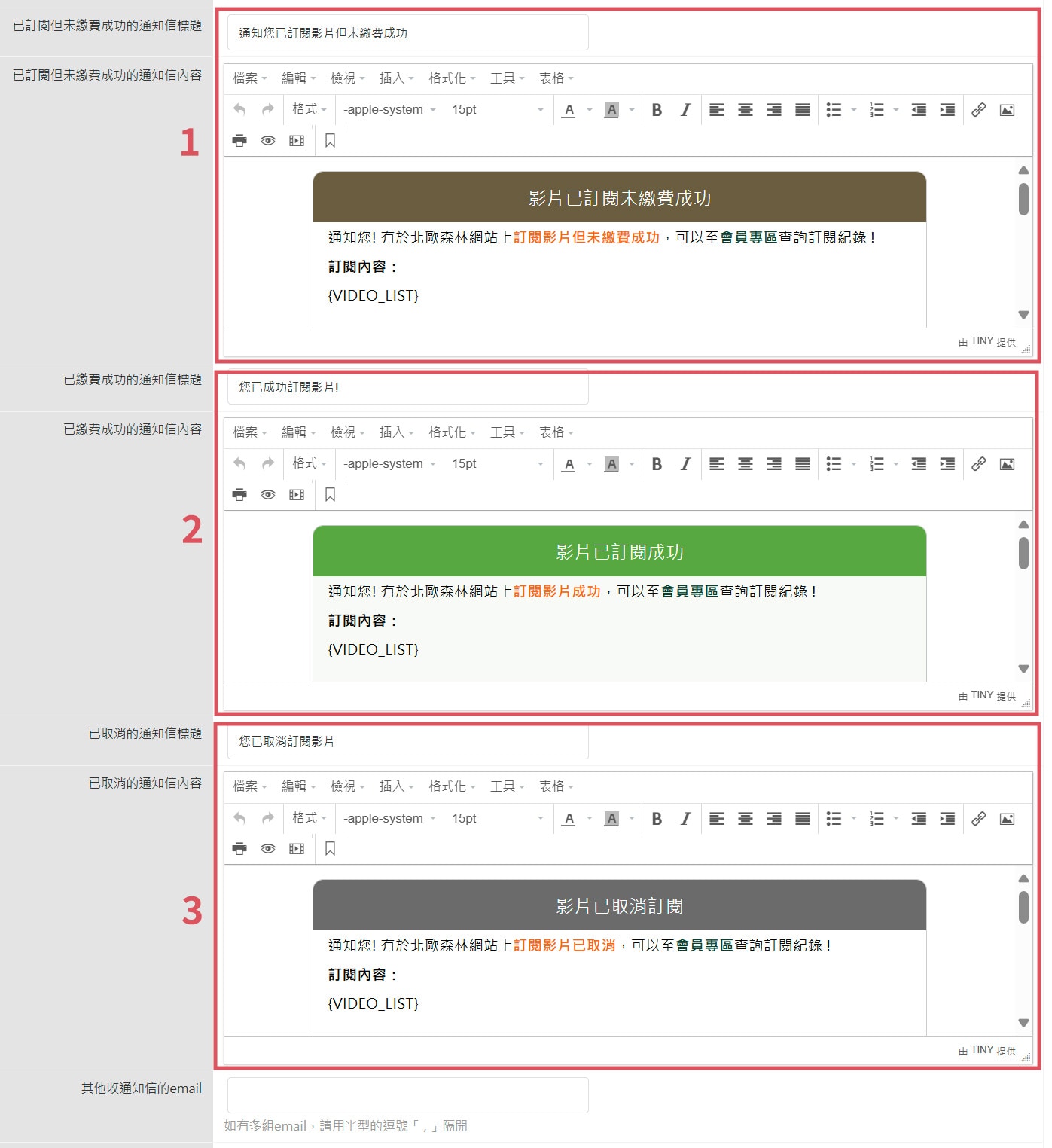
4.設定代表圖(會顯示在會員專區>影片播放列表)、側邊欄位、課程購買注意事項,點擊【送出資料】
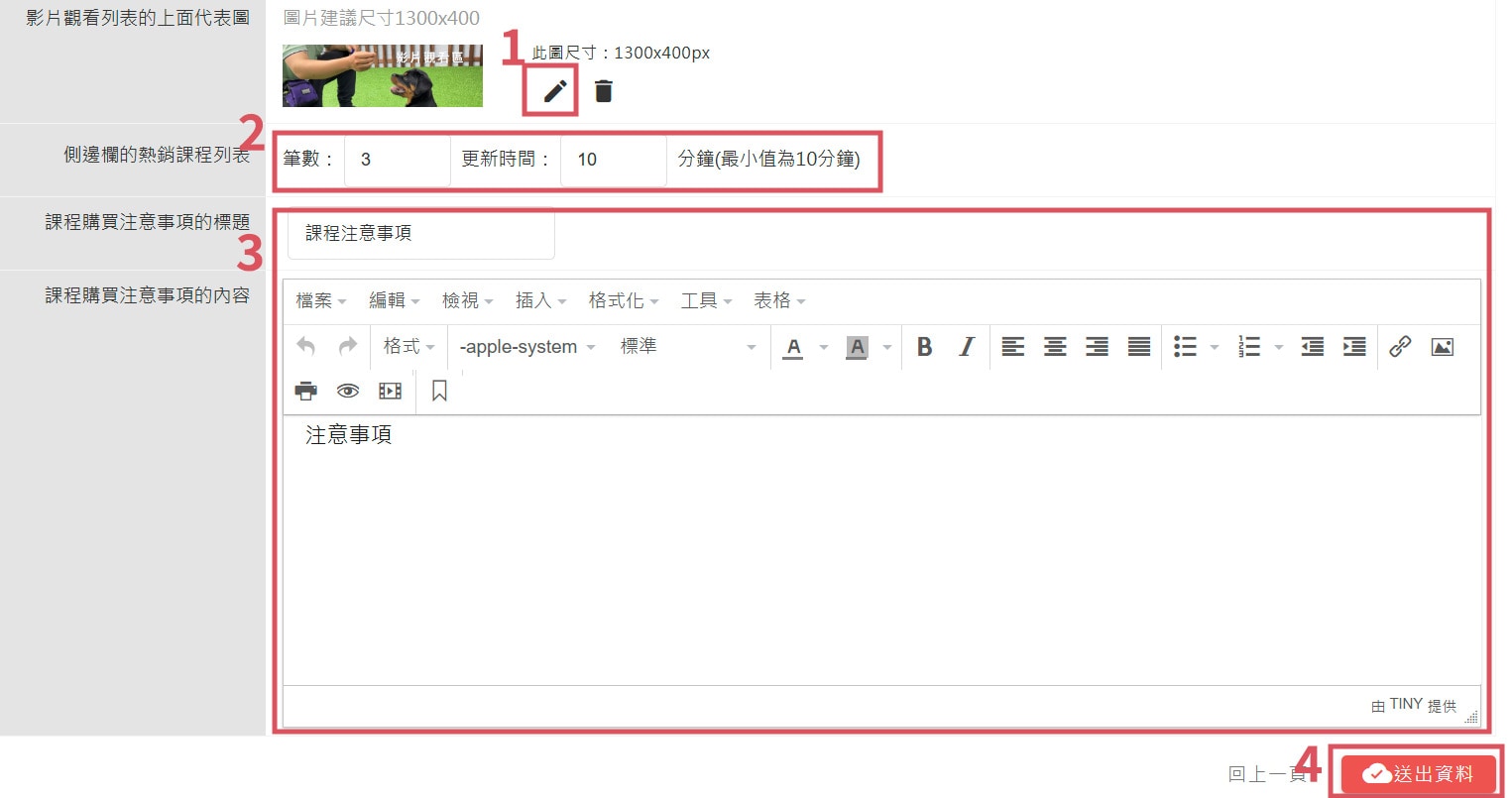
二、設定影片分類
1.選擇【分類管理】,可以新增、修改或刪除分類

2.點擊【新增分類】,或點擊現有分類的名稱進行更改
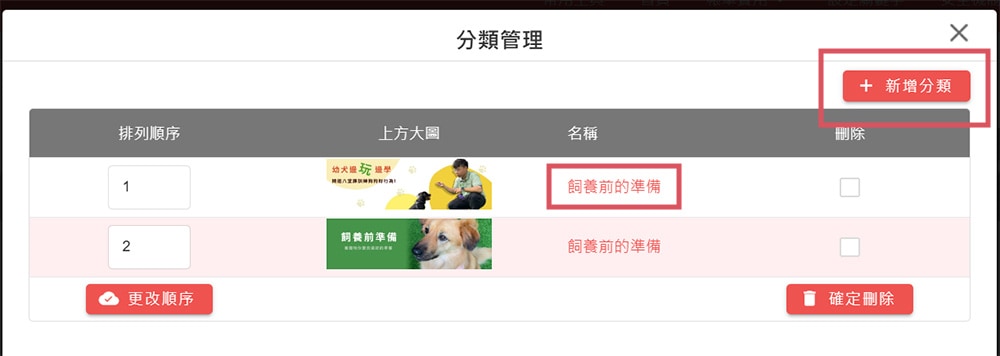
3.填寫名稱、上傳代表圖,點擊【送出資料】
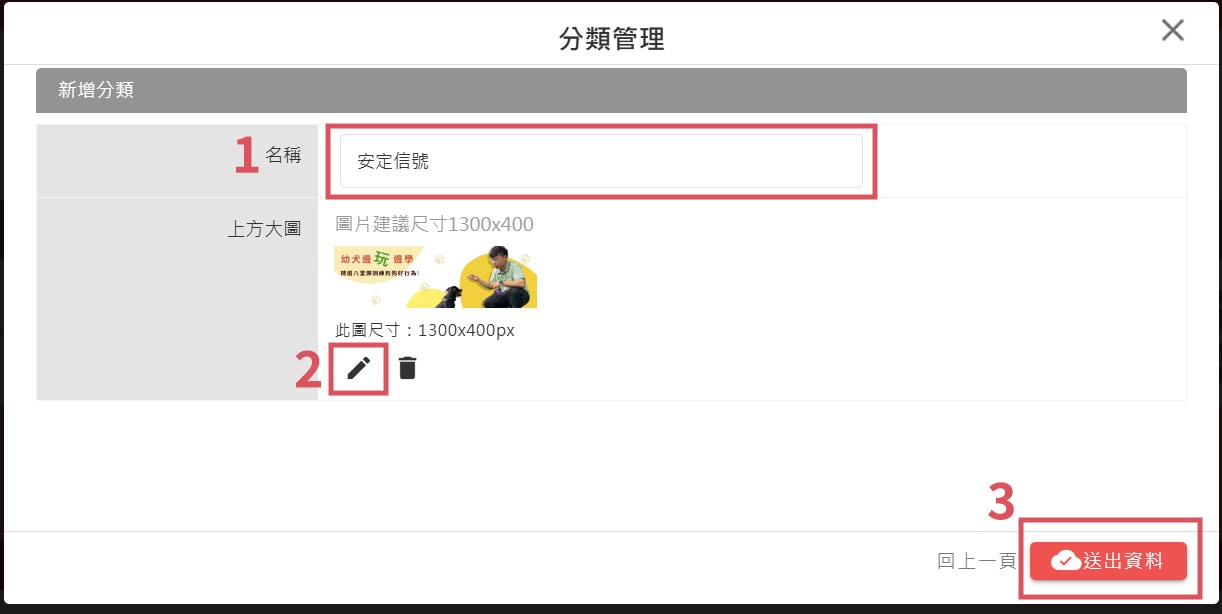
4.前台畫面預覽:影片分類
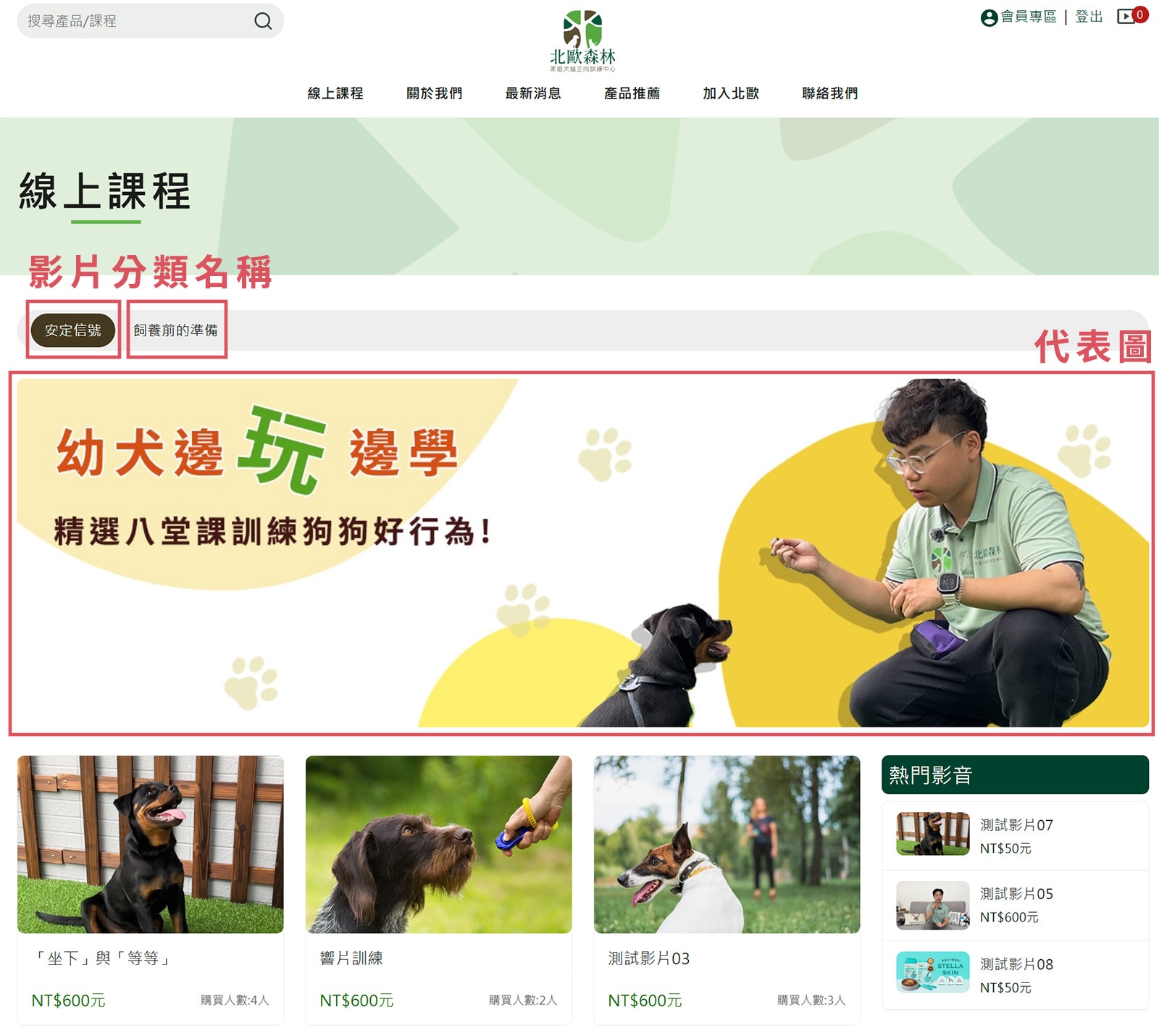
三、新增課程
1.選擇【新增影片】,或點選現有課程名稱進行更改

2.選擇分類,填寫名稱、簡述,上傳代表圖,設定價錢與訂閱有效天數
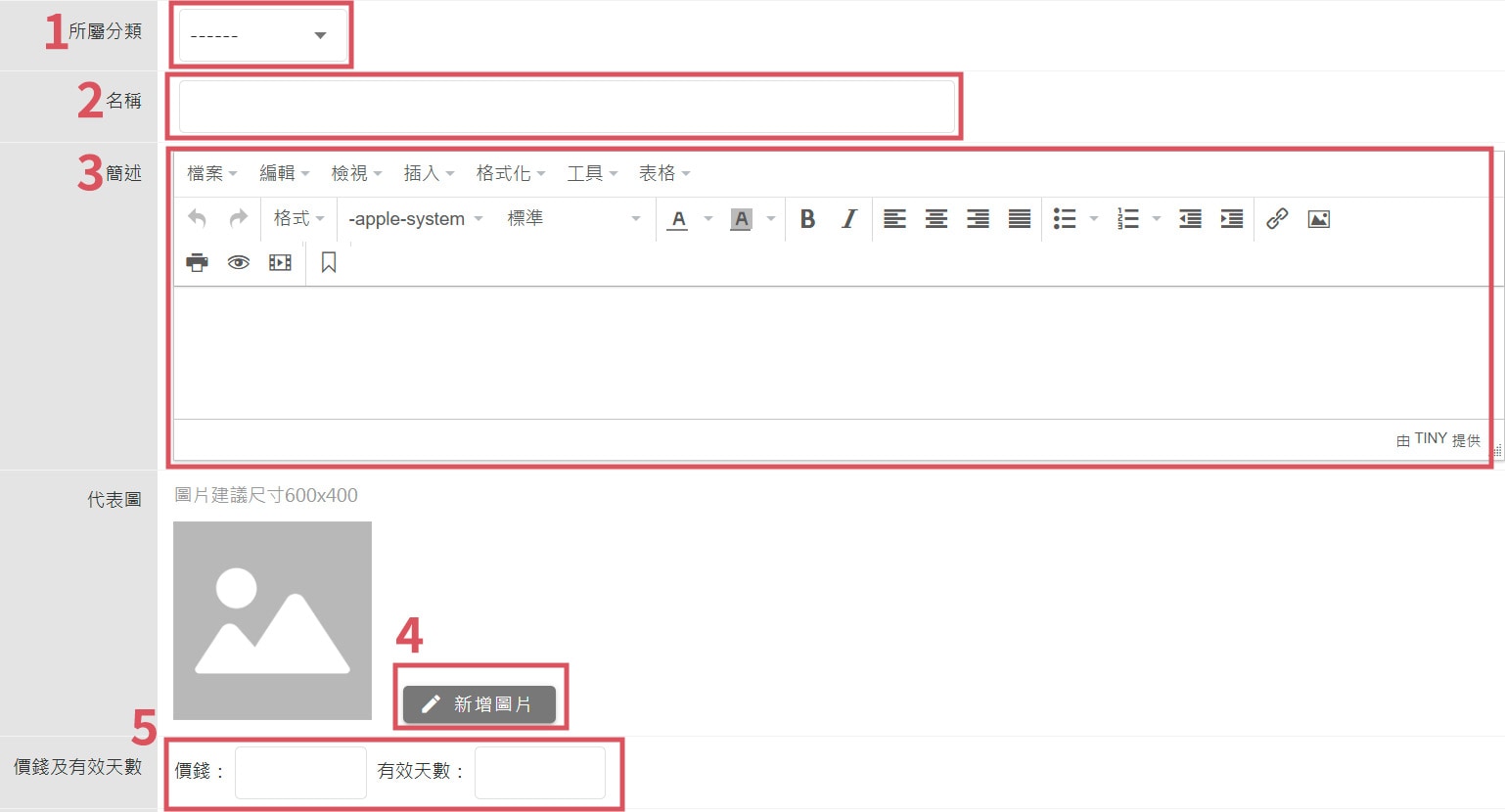
3.貼上試看影片的youtube網址:影片頁面網址列的網址,或點擊分享影片產生的網址(設定為不公開的影片也可以)

4.貼上完整版影片語法,填寫影片詳細說明、會員區影片播放區下方內容,開啟【出現在前台】選項,點擊【送出資料】
(完整版影片:只有已訂閱且付款成功之會員可以在會員專區觀看)
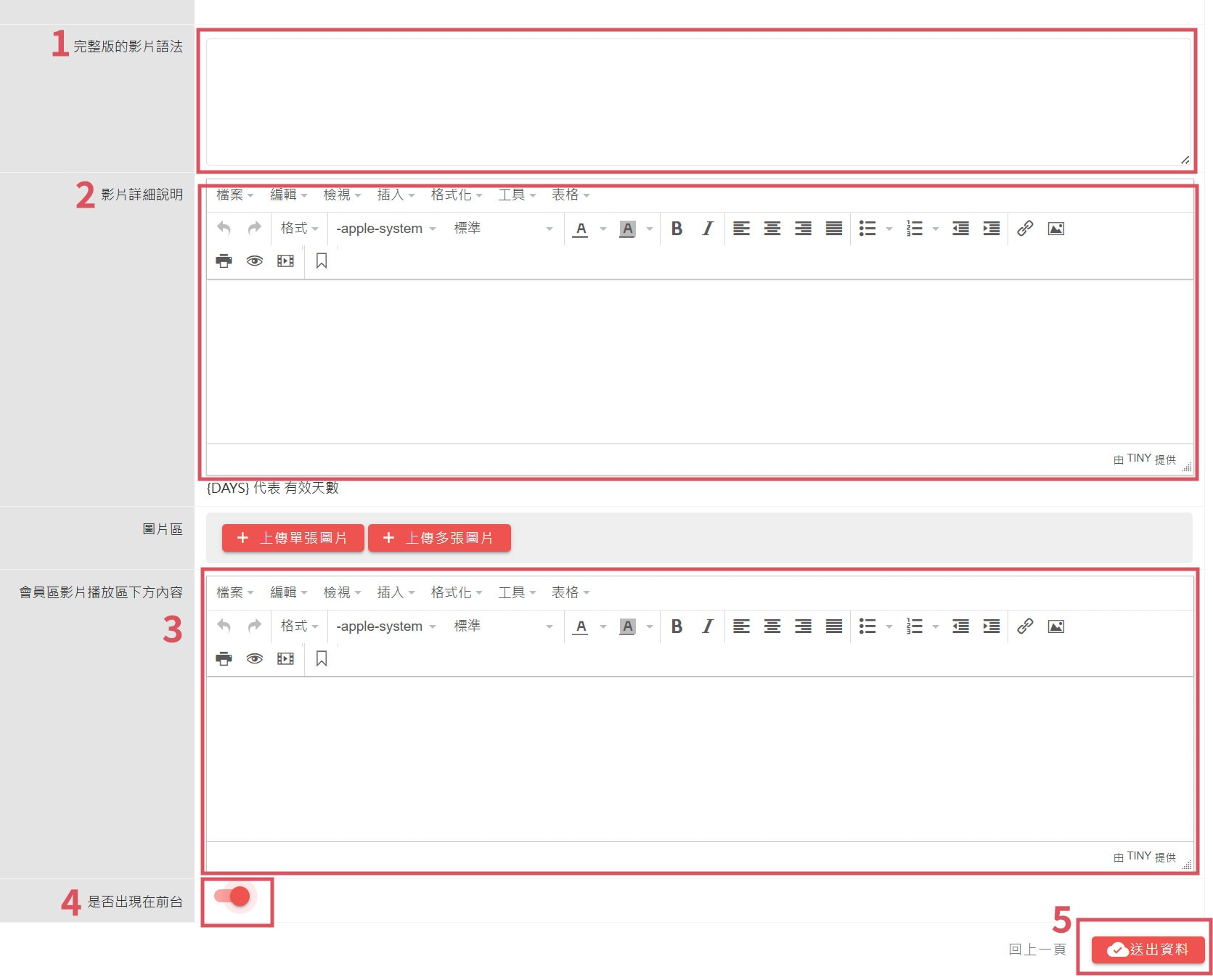
5.前台畫面預覽:訂閱前試看畫面&訂閱後觀看畫面
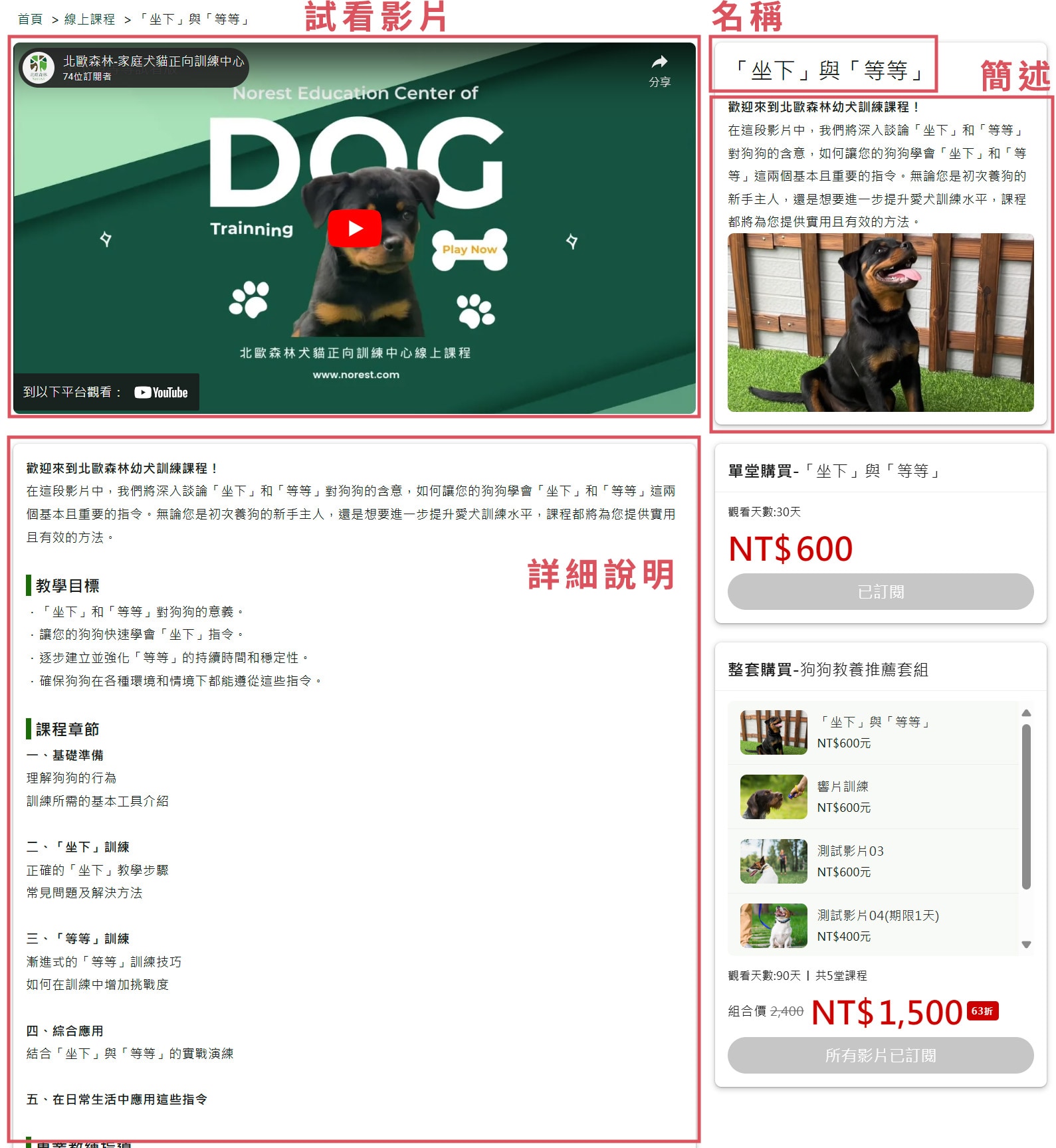
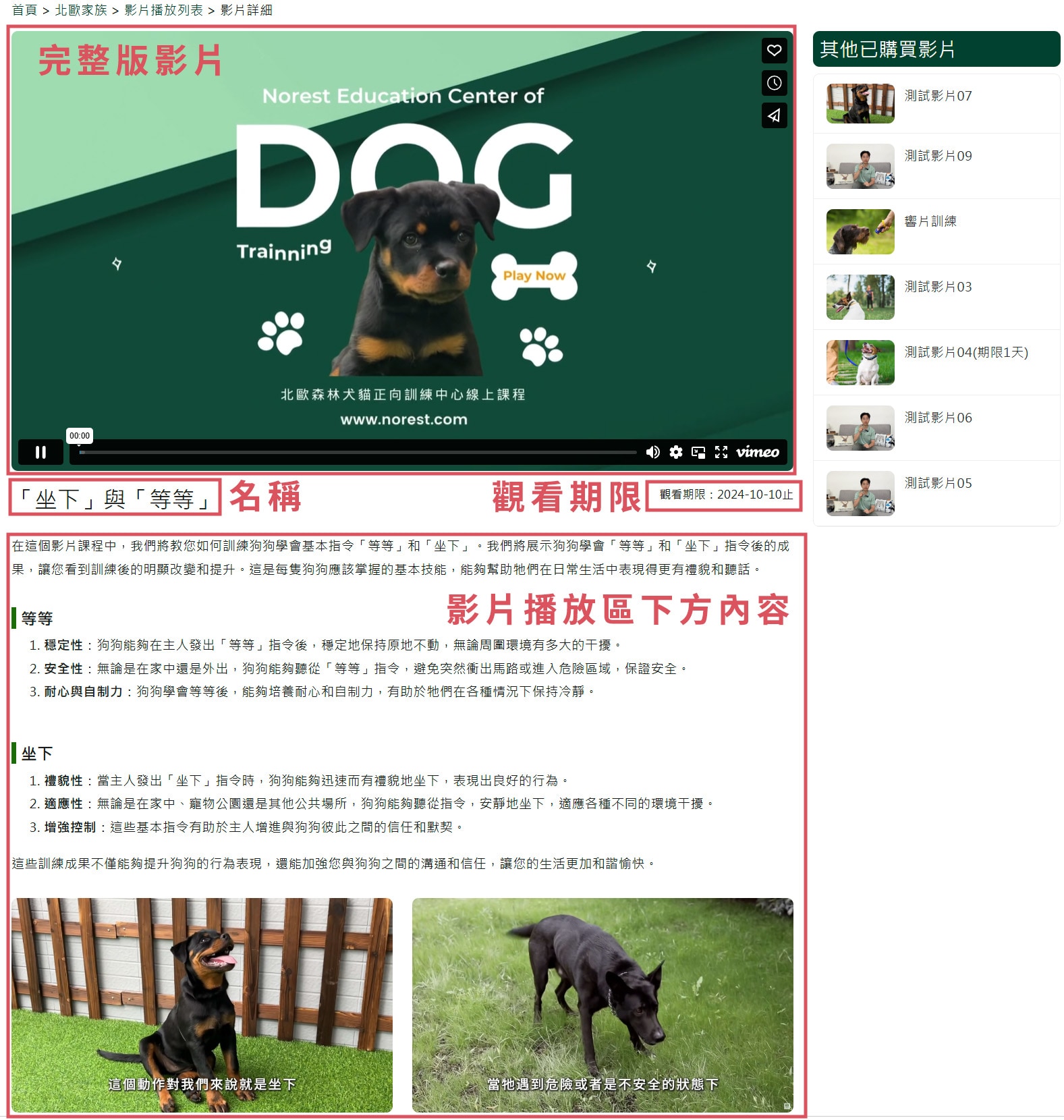
四、設定SET(套組)
1.選擇【SET管理】,可以新增、修改或刪除SET、設定SET的排序

2.點擊【新增SET】
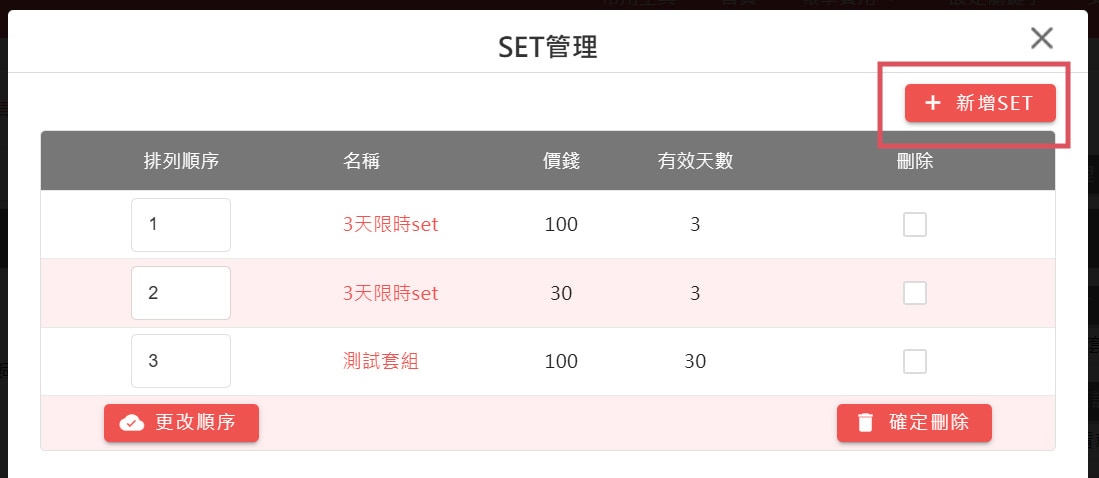
3.填寫名稱、說明、價錢、有效天數,點擊【送出資料】
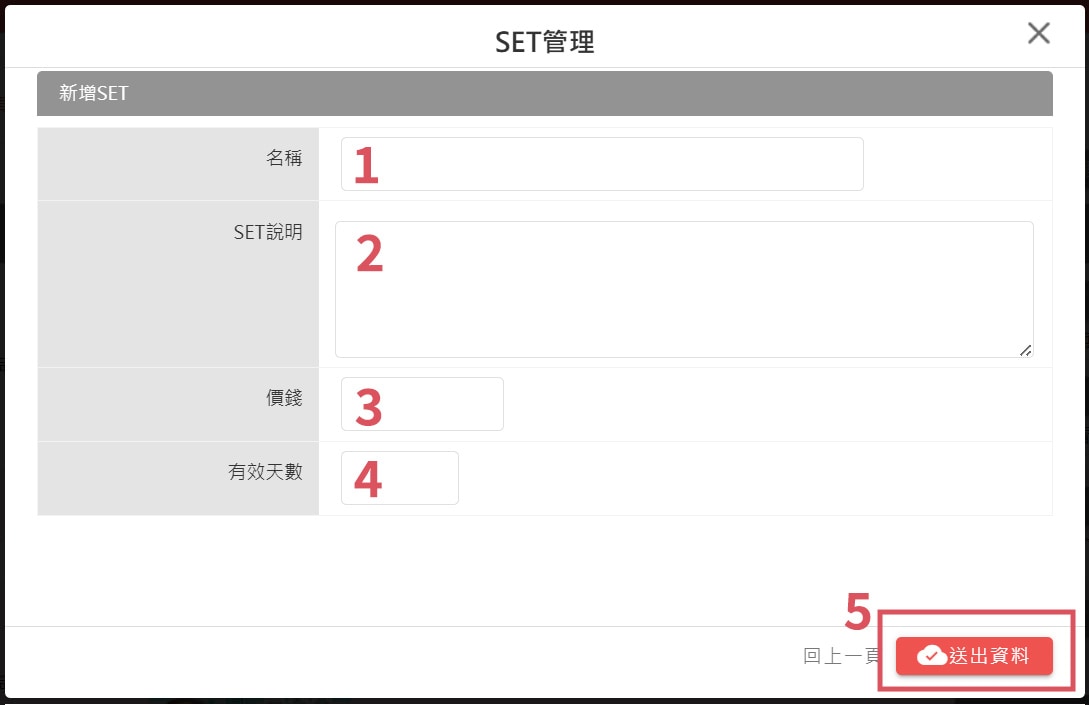
4.回到影片列表,點擊【設定SET】,將該影片加入SET中
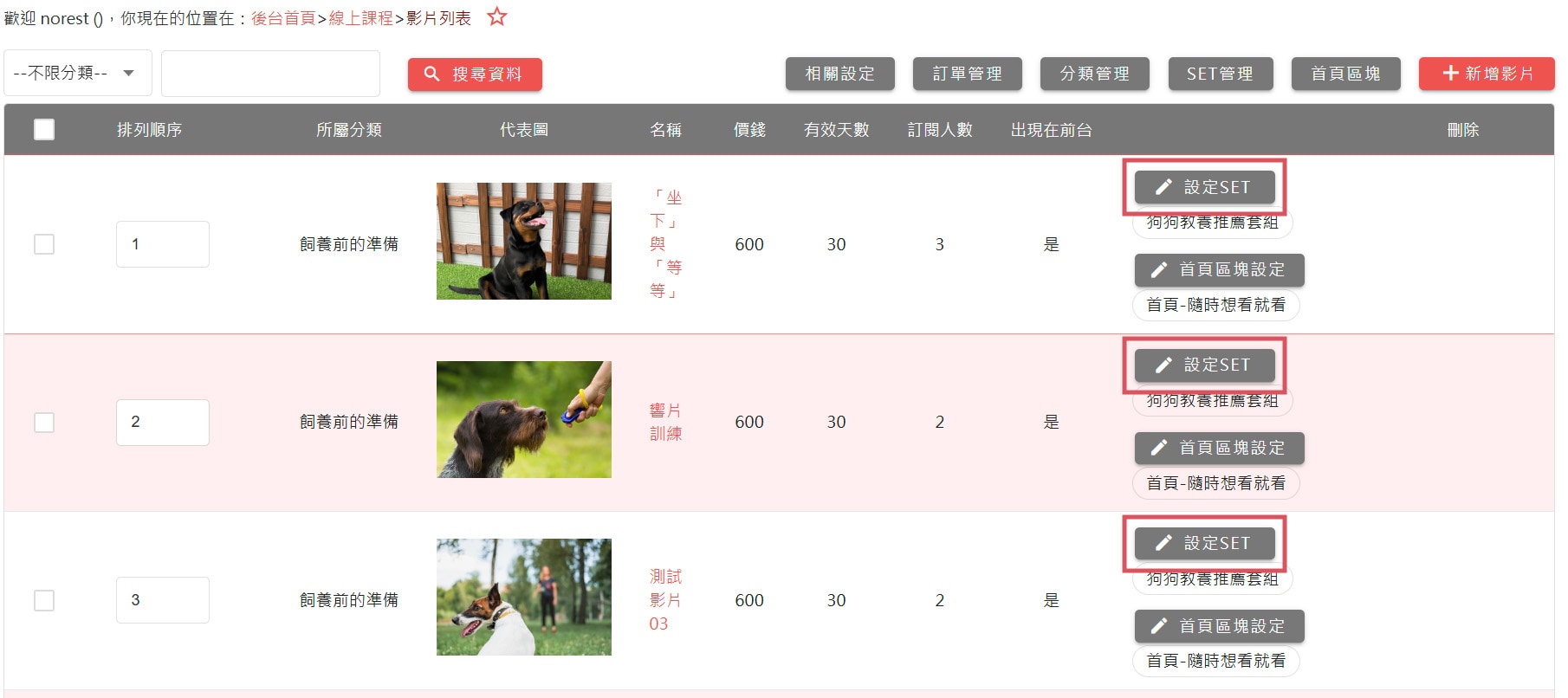
5.前台畫面預覽:SET套組
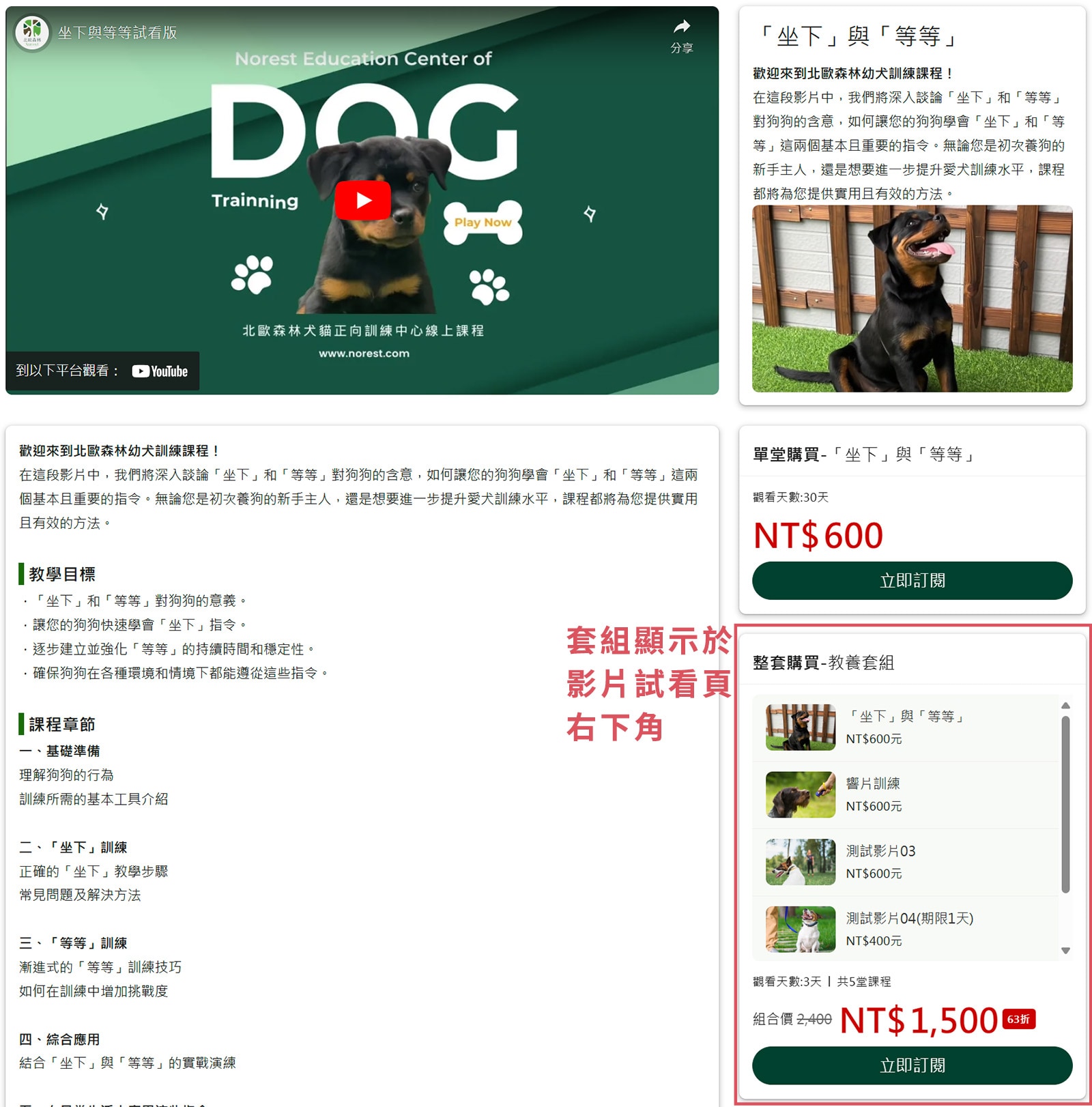

2.查詢訂單:填入搜尋條件,點擊【列出】

3.更改訂單狀態:選取訂單,點擊【更改狀態】,選擇要更改的狀態
※訂單狀態改為「已付款」,會員才能在會員專區觀看影片。

六、訂閱會員觀看影片方式
1.登入後至【會員專區】>影片訂閱>觀看影片課程
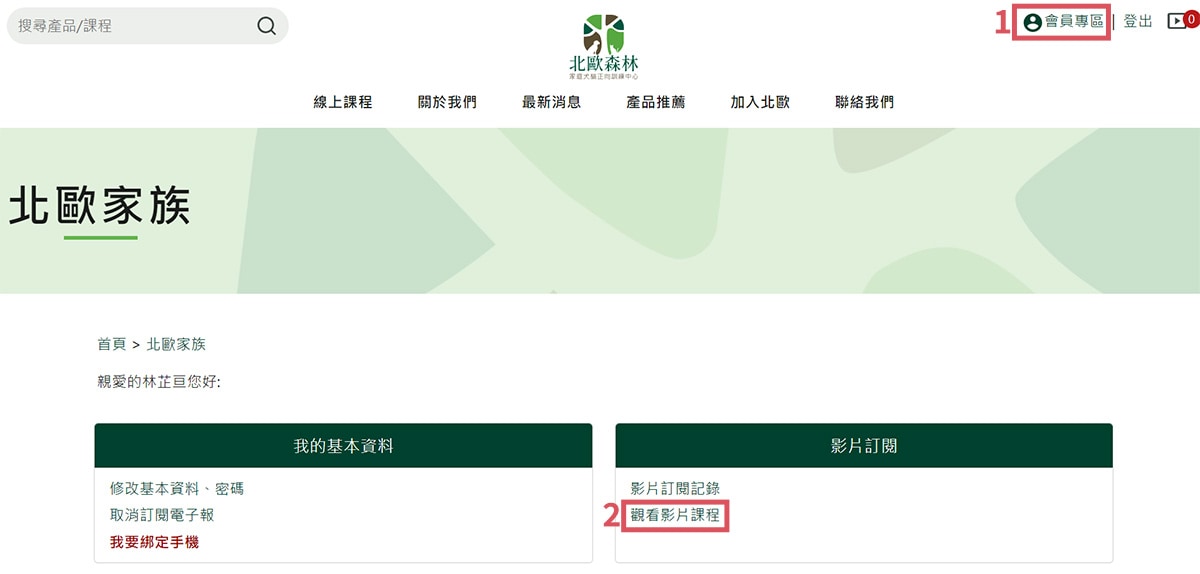
2.點擊要觀看的影片,進入影片詳細頁
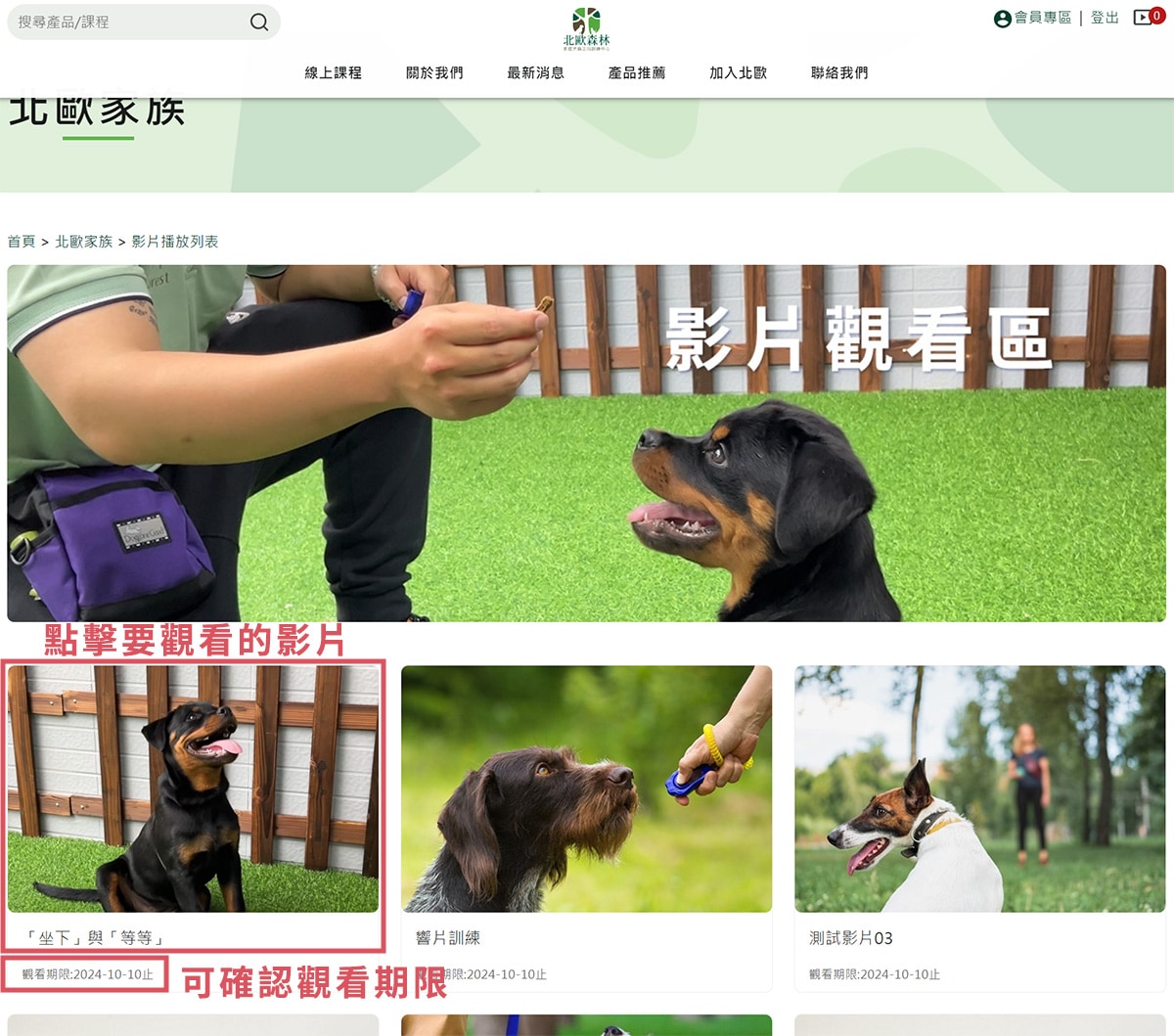
3.即可於期限內觀看完整版影片